Πώς να παίξετε Roblox στο Chromebook
Τι να ξέρετε
- Μερικοί άνθρωποι μπορούν να πάρουν Roblox στο Chromebook από το Google Play Store.
- Εάν δεν μπορείτε να πάρετε Roblox στο Chromebook σας, ίσως μπορείτε να το παίξετε σε έναν απομακρυσμένο υπολογιστή.
- Εάν έχετε εγκατεστημένο το Linux (ή θέλετε να εγκαταστήσετε το Linux) στο Chromebook σας, μπορείτε να το αποκτήσετε Roblox για Linux.
Roblox είναι μια ευρέως δημοφιλής πλατφόρμα που υποστηρίζει τα περισσότερα λειτουργικά συστήματα και συσκευές, συμπεριλαμβανομένων των Windows, macOS, Android, iOS, ακόμη και Xbox One. Δυστυχώς, δεν υπάρχει έκδοση Roblox δημιουργήθηκε για το Chrome OS. Ωστόσο, υπάρχουν μερικές λύσεις που μπορεί να σας επιτρέψουν να παίξετε Roblox σε Chromebook.
Εγκατάσταση του Roblox από το Google Play
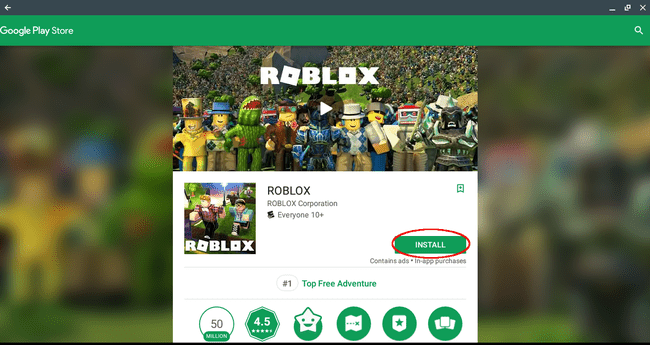
Υπήρχε μια εποχή που το μόνο λειτουργικό σύστημα που μπορούσε να εκτελεί εφαρμογές από το Google Play Store ήταν το Android, αλλά τα πράγματα έχουν αλλάξει και οι κάτοχοι ορισμένων μοντέλων Chromebook μπορούν πλέον να αποκομίσουν τα οφέλη. Αυτός είναι ο απλούστερος και πιο αξιόπιστος τρόπος για να παίξετε Roblox στο Chromebook σας, εάν είστε ένας από τους τυχερούς που μπορούν.
Για να μάθετε εάν το συγκεκριμένο μοντέλο σας υποστηρίζει ή όχι εφαρμογές Google Play, ακολουθήστε τα παρακάτω βήματα.
- Κάντε κλικ στο δικό σας φωτογραφία χρήστη, συνήθως βρίσκεται στην κάτω δεξιά γωνία της οθόνης.
- Όταν εμφανιστεί το αναδυόμενο παράθυρο, κάντε κλικ στο Ρυθμίσεις εικονίδιο αντιπροσωπεύεται από ένα γρανάζι.
- Η διεπαφή ρυθμίσεων του Chrome OS θα πρέπει τώρα να εμφανίζεται. Κάντε κύλιση προς τα κάτω και αναζητήστε μια ενότητα με την ετικέτα Google Play Store. Εάν δεν μπορείτε να βρείτε αυτήν την ενότητα, αυτό πιθανότατα σημαίνει ότι το μοντέλο σας Chromebook δεν υποστηρίζει εφαρμογές Google Play Store και πρέπει να δοκιμάσετε μία από τις εναλλακτικές μεθόδους που θα βρείτε παρακάτω σε αυτό το άρθρο.
- Εάν εντοπίσετε αυτήν την ενότητα και δεν είναι ήδη ενεργοποιημένη, ενεργοποιήστε την επιλέγοντας το ΑΝΑΒΩ και αποδέχεστε τους Όρους Παροχής Υπηρεσιών του Google Play.
Τώρα που έχετε ενεργοποιήσει το Google Play στο Chromebook σας, ήρθε η ώρα να το εγκαταστήσετε Roblox.
- Ανοιξε το δικό σου Χρώμιο πρόγραμμα περιήγησης.
- Πλοηγηθείτε στο Roblox σελίδα στο Google Play Store.
- Κάνε κλικ στο ΕΓΚΑΘΙΣΤΩ κουμπί.
- Θα εμφανιστεί τώρα μια γραμμή προόδου, η οποία θα περιγράφει λεπτομερώς την κατάσταση της διαδικασίας λήψης του αρχείου. Μόλις ολοκληρωθεί, Roblox εγκαθίσταται αυτόματα.
- Αφού ολοκληρωθεί η εγκατάσταση, επιλέξτε το ΑΝΟΙΞΕ κουμπί.
- Roblox εκκινεί τώρα και σας ζητά είτε να συνδεθείτε είτε να εγγραφείτε για λογαριασμό. Να παίξουμε Roblox ανά πάσα στιγμή, κάντε κλικ στο Προωθητής κουμπί στην κάτω αριστερή γωνία της οθόνης σας και επιλέξτε το εικονίδιο του παιχνιδιού.
Άλλοι τρόποι για να δοκιμάσετε να παίξετε Roblox στο Chromebook σας
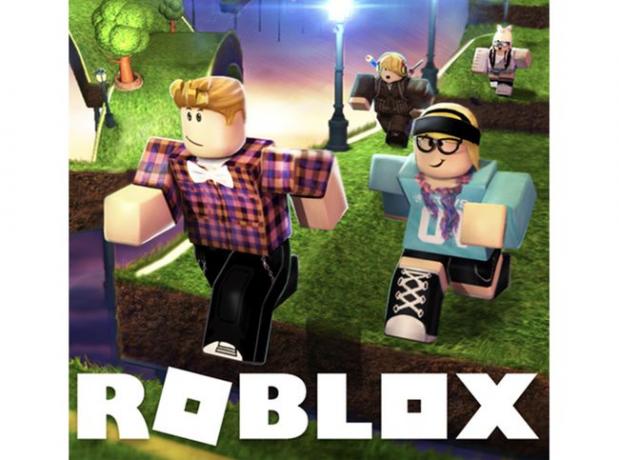
Φωτογραφία από το Amazon
Εάν το μοντέλο σας Chromebook δεν μπορεί να εκτελέσει εφαρμογές από το Google Play Store, τότε πρέπει να καταφύγετε σε μερικές όχι και τόσο ιδανικές λύσεις για να παίξετε Roblox. Δυστυχώς, καμία από αυτές τις εναλλακτικές δεν είναι εύκολο να διαμορφωθεί. Θα πρέπει να σημειωθεί ότι η απόδοση του παιχνιδιού είναι σχεδόν σίγουρα πρόβλημα όταν χρησιμοποιείτε αυτές τις μεθόδους, αλλά αν μπορείτε να φτάσετε σε ένα ανεκτό επίπεδο παιχνιδιού, τότε ίσως αξίζει τον χρόνο σας.
Παίζοντας Roblox σε απομακρυσμένο υπολογιστή
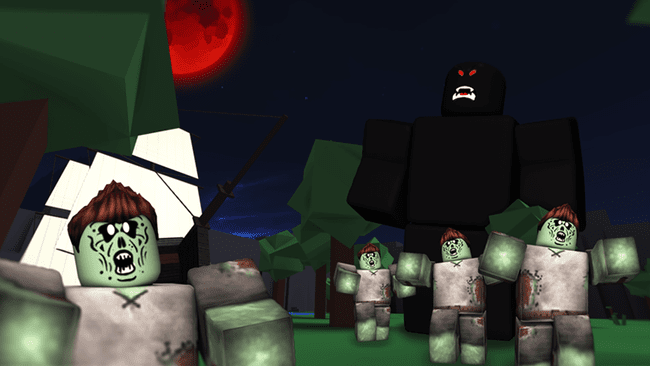
Αυτή η εναλλακτική μέθοδος αναπαραγωγής Roblox στο Chromebook σας λειτουργεί μόνο εάν εσείς ή ένας φίλος σας έχετε Mac ή υπολογιστή με εγκατεστημένο το παιχνίδι και στο τελευταίο σενάριο σας επιτρέπει να έχετε πρόσβαση στον υπολογιστή τους ελάχιστα. Χρησιμοποιώντας την εφαρμογή Απομακρυσμένη επιφάνεια εργασίας Chrome, μπορείτε να συνδεθείτε σε άλλον υπολογιστή με Roblox και να τον παίξετε στο Chromebook σας εντός αυτής της απομακρυσμένης περιόδου λειτουργίας.
- Για να ξεκινήσετε, βεβαιωθείτε ότι ο υπολογιστής στον οποίο σκοπεύετε να συνδεθείτε διαθέτει και τα δύο Πρόγραμμα περιήγησης ιστού Chrome και Roblox ήδη εγκατεστημένο.
- Στο Chromebook σας, μεταβείτε στη σελίδα Απομακρυσμένη επιφάνεια εργασίας Chrome στο Chrome Web Store.
- Κάνε κλικ στο ΠΡΟΣΘΗΚΗ ΣΤΟ CHROME κουμπί.
- Όταν σας ζητηθεί, επιλέξτε Προσθήκη εφαρμογής.
- Μετά από μια σύντομη καθυστέρηση, η εγκατάσταση της Απομακρυσμένης επιφάνειας εργασίας Chrome ολοκληρώνεται και ένα μήνυμα επιβεβαίωσης εμφανίζεται στην κάτω δεξιά γωνία της οθόνης σας.
- Επαναλάβετε τα βήματα 2-4 σε Mac ή PC που περιέχει Roblox, διασφαλίζοντας ότι η Απομακρυσμένη επιφάνεια εργασίας Chrome είναι επίσης εγκατεστημένη εκεί.
- Εκκινήστε την εφαρμογή Απομακρυσμένη επιφάνεια εργασίας Chrome τόσο στο Chromebook όσο και στον απομακρυσμένο υπολογιστή, ακολουθώντας τις οδηγίες που εμφανίζονται στην οθόνη σε καθένα από αυτά για να δημιουργήσετε συνδεσιμότητα από το Chrome OS στον υπολογιστή Mac ή Windows. Εάν έχετε πρόσβαση στον υπολογιστή ενός φίλου ως κάτι που μπορείτε να παίξετε μόνο μία φορά για να παίξετε Roblox, τότε θα πρέπει και οι δύο να επιλέξετε το Απομακρυσμένη βοήθεια επιλογή κατά την πρώτη εκκίνηση της εφαρμογής. Ωστόσο, εάν σκοπεύετε να έχετε συχνά πρόσβαση σε αυτόν τον υπολογιστή για να παίξετε Roblox, ακολουθήστε το Οι Υπολογιστές μου διαδρομή—ενεργοποίηση απομακρυσμένων συνδέσεων στη συσκευή Roblox. Η λήψη αυτής της διαδρομής ζητά από το Mac ή τον υπολογιστή να εγκαταστήσει τον κεντρικό υπολογιστή απομακρυσμένης επιφάνειας εργασίας Chrome και σας επιτρέπει να δημιουργήσετε αξιόπιστες συνδέσεις μεταξύ αυτού και του Chromebook σας.
- Αφού δημιουργήσετε μια απομακρυσμένη περίοδο λειτουργίας από το Chromebook σας σε Mac ή υπολογιστή, απλώς ανοίξτε την εφαρμογή Roblox και ξεκινήστε την αναπαραγωγή. Παρόλο που η Απομακρυσμένη επιφάνεια εργασίας Chrome μπορεί να σας δώσει τον πλήρη έλεγχο σε έναν άλλο υπολογιστή, δεν σχεδιάστηκε με γνώμονα τα παιχνίδια που απαιτούν μεγάλους πόρους. Εξαιτίας αυτού, θα πρέπει να είστε προετοιμασμένοι για πιθανή καθυστέρηση, διακοπή συνδέσεων, ζητήματα ρυθμού καρέ και άλλες ενοχλητικές διακοπές.
Παίζοντας Roblox σε Linux

Ένας από τους πιο περίπλοκους τρόπους απόκτησης Roblox στο Chromebook σας είναι να εγκαταστήσετε πρώτα το λειτουργικό σύστημα Linux και στη συνέχεια να εκτελέσετε το παιχνίδι μέσα σε μια εικονική μηχανή ή μέσω WineHQ, το οποίο σας επιτρέπει να εκτελείτε ορισμένες εφαρμογές Windows σε Linux.
- Για να ξεκινήσετε, πρέπει πρώτα να το κάνετε εγκαταστήστε το Linux στο Chromebook σας. Μόλις το Linux είναι σε λειτουργία και λειτουργεί, πρέπει να αποφασίσετε εάν θέλετε ή όχι να χρησιμοποιήσετε μια λύση εικονικής μηχανής ή να επιχειρήσετε να εκτελέσετε την έκδοση των Windows Roblox μέσω της εφαρμογής WineHQ.
- Αν θέλετε να δοκιμάσετε να τρέξετε Roblox σε ένα VM και να έχετε ένα πλήρως λειτουργικό VM με macOS ή Windows, επισκεφτείτε το Roblox δικτυακός τόπος για να κατεβάσετε την έκδοση που είναι συμβατή με το εικονικό λειτουργικό σας σύστημα.
- Αν θέλετε να δοκιμάσετε να τρέξετε Roblox μέσω του WineHQ, εγκαταστήστε πρώτα την πιο πρόσφατη σταθερή έκδοση του λογισμικού από το επίσημη ιστοσελίδα. Αφού ρυθμιστεί και εκτελεστεί το WineHQ, επισκεφτείτε το Roblox δικτυακός τόπος για να κατεβάσετε την έκδοση του παιχνιδιού για Windows. Θα πρέπει τώρα να μπορείτε να εκτελέσετε το Roblox EXE σε Linux μέσω του WineHQ.
Όπως αναφέραμε παραπάνω, δεν πρέπει να περιμένετε μια ομαλή, απρόσκοπτη εμπειρία παιχνιδιού όταν τρέχετε Roblox σε Linux. Ωστόσο, εάν το μόνο που έχετε είναι ένα παλαιότερο Chromebook στη διάθεσή σας, αυτή μπορεί να είναι η μόνη σας διαδρομή.
